Cách sử dụng hàm Percentile.Exc trong Excel
Hàm Percentile Exc trong Excel là một hàm thống kê và mục đích của nó là trả về Phân vị thứ k của(Percentile) các giá trị trong một phạm vi, trong đó k là 0 đến 1. Công thức cho Phân vị thứ(Percentile) . Chức năng Exc(Exc) là PERCENTILE.EXC(array, k).
Percentile.Exc và Percentile.Inc(Percentile.Exc) là phiên bản mới nhất của hàm (Percentile)Percentile(Percentile.Inc) . Hai hàm này cung cấp độ chính xác cao hơn và tên của chúng phản ánh cách sử dụng của chúng. Cú pháp(Syntax) cho Hàm Percentile.Exc(Percentile.Exc Function) như sau:
- Array : Phạm vi dữ liệu.
- K : giá trị từ 0 đến 1 đại diện cho Phân vị thứ k(Percentile) .
Cách sử dụng hàm Percentile.Exc trong Excel
Mở Microsoft Excel hoặc bảng Excel hiện có .
Đối với hướng dẫn này, chúng tôi muốn tìm Percentile.Exc cho 53% trong bảng.

Nhập(Enter) vào ô mà bạn muốn kết quả là =PERCENTILE.EXC(A2:A10,0.53) .
A2: A10 là phạm vi dữ liệu và 0. 53 là giá trị từ 0 đến 1 đại diện cho Phân vị thứ k(Percentile)
Nhấn(Press) enter bạn sẽ thấy kết quả.
Kết quả là 0,679 .
Để chuyển 0,679 thành phần trăm. Trên tab Trang đầu trong nhóm (Home)Số(Number) , bấm vào biểu tượng Phần trăm(Percent) .

Nó sẽ chuyển sang 68% .
Có hai phương pháp khác để sử dụng hàm Percentile.Exc .

Phương pháp một là nhấp vào nút Fx trên đầu trang tính.
Hộp thoại Chèn Hàm sẽ xuất hiện.(Insert Function)
Bên trong hộp thoại trong phần Chọn danh(Select a Category) mục, hãy chọn Thống kê(Statistical) .
Trong danh mục Chọn một chức năng(Select a Function) , hãy chọn Phân vị.Exc.(Percentile.Exc.)
Sau đó, nhấp vào OK .

Hộp thoại Đối số Hàm(Function Arguments) sẽ bật lên.
Bên trong hộp thoại Đối số hàm , nhập vào hộp (Function Arguments)Mảng(Array) phạm vi dữ liệu A2: A10 .
Trong hộp K , nhập 0,53 .
Sau đó, nhấp vào OK .
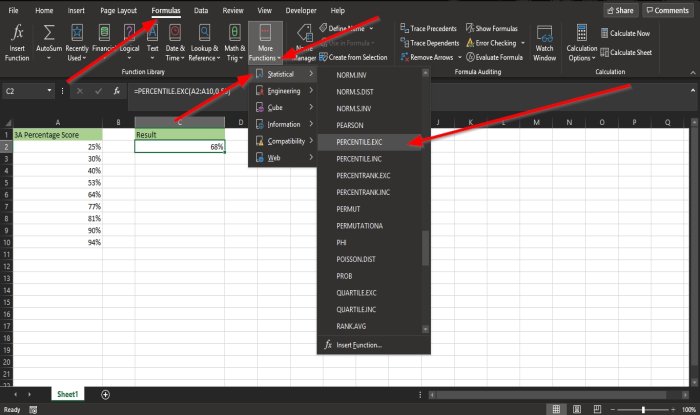
Phương pháp hai là chuyển đến tab Công thức và trong nhóm (Formulas)Thư viện Hàm(Function Library) và bấm Thêm Hàm(More Functions) .
Trong danh sách thả xuống, di con trỏ qua Thống kê(Statistical) và chọn Phân vị.Exc(Percentile.Exc) .
Hộp thoại Đối số Hàm(Function Arguments) sẽ xuất hiện; làm theo các bước trong phương pháp một.
Chúng tôi hy vọng hướng dẫn này giúp bạn hiểu cách sử dụng hàm Percentile.Exc trong Microsoft Excel .
Bây giờ hãy đọc(Now read) : Cách tạo mã QR trong Excel & PowerPoint(How to create a QR code in Excel & PowerPoint) .
Related posts
Cách sử dụng NETWORKDAYS function trong Excel
Cách đếm số lượng Yes or No entries trong Excel
Excel, Word or PowerPoint không thể bắt đầu lần trước
Làm thế nào để sử dụng Automatic Data Type feature trong Excel
Làm thế nào để tạo ra một Radar Chart trong Windows 11/10
Cách đếm các giá trị trùng lặp trong một cột trong Excel
Cách sử dụng DGET function trong Excel
Microsoft Excel đang cố gắng khôi phục lại thông tin của bạn
Cách dừng hoặc tắt Workbook Sharing bằng Excel
Cách Insert and Calculate Formulas và Functions trong Excel
Cách sử dụng DEC2Bin bằng Excel để chuyển đổi số thập phân sang nhị phân
Cách sử dụng HLOOKUP function trong Microsoft Excel
Cách sử dụng ISODD function trong Excel
Cách sử dụng MID and MIDB function trong Microsoft Excel
Làm thế nào để sử dụng INT and LCM Functions trong Excel
Làm thế nào để bắt đầu Word, Excel, PowerPoint, Outlook trong Safe Mode
Cách sử dụng DISC function trong Excel
Run-Time error 1004, không thể chạy Macro trong Excel
Cách trích xuất tên miền từ URLs trong Microsoft Excel
Làm thế nào để thêm hoặc tổng Time trong Microsoft Excel
